使用以下方法之一打开图形或图纸集。
- 依次单击,以显示“选择”对话框。
- 在“文件”选项卡上单击鼠标右键,然后单击“打开”以显示“选择”对话框。
- 在“开始”选项卡上,单击“打开”或单击“打开”下拉菜单以打开包含要打开的图形的图纸集。
- 在“访达”中双击某个图形以打开该图形。如果程序正在运行,将在当前任务中打开图形,而不会启动另一任务再打开图形。
- 将图形从“访达”拖动到产品中。
如果将图形放置到绘图区域外部的任意位置(例如命令行或工具栏旁边的空白处),将打开该图形。注: 如果将一个图形拖放到一个已打开图形的绘图区域,新图形不是被打开,而是作为一个块参照插入。
- 使用“项目管理器”以在图纸集中找到并打开图形。
搜索要打开的图形
使用 Finder 或在产品中打开图形时,根据以下图形内容搜索图形:
- 块名
- 图层名
- 布局名称
- 块属性、文字、多行文字、多重引线或字段中包含的文字值
- 作者
注: 必须使用 AutoCAD for Mac 2023 或更高版本保存图形,然后才能根据图形内容进行搜索。
打开图形时,在 Finder 或产品的文件选择对话框中:
- 在搜索框中输入值。
默认情况下,搜索属性为“名称”。
- 要修改下拉菜单中显示的搜索属性,请单击搜索框下方的加号。

- 在属性下拉列表中选择“其他”。
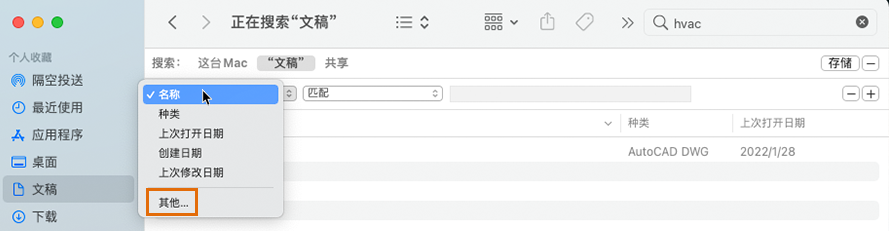
将显示可用搜索属性的列表。
- 选择要包含在下拉菜单中的每个属性,以便于选择。
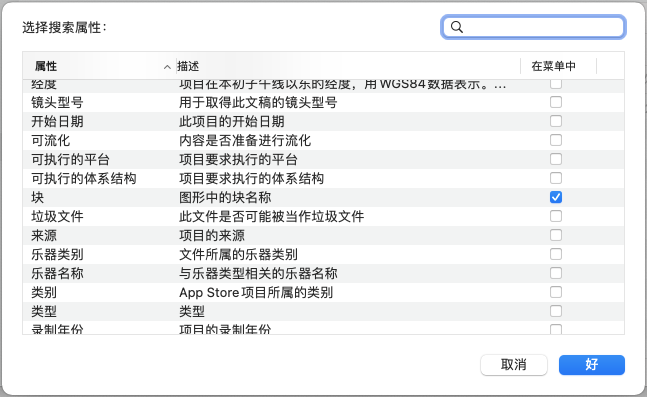
- 单击“确定”以关闭对话框。
- 选择要基于其搜索的搜索属性,例如“块”、“图层”或“布局”。
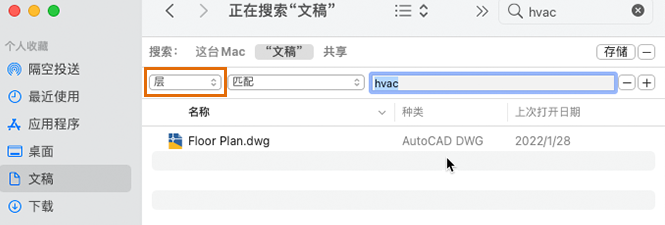
搜索结果将更新,以包括包含选定属性值的图形。搜索结果中仅显示在 AutoCAD for Mac 2023 或更高版本中保存的图形。